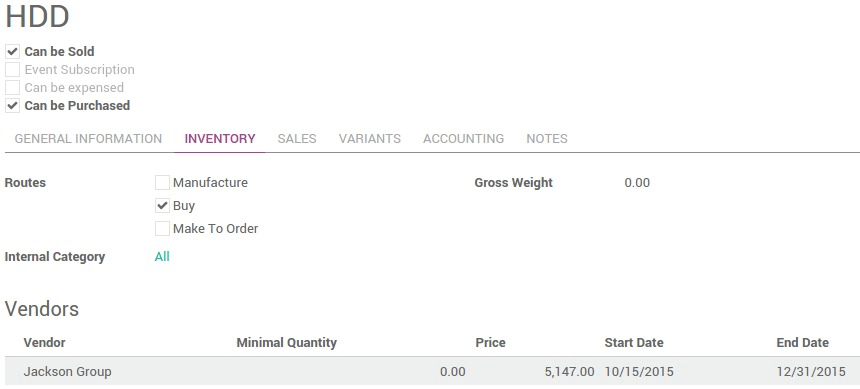Introductie
Grote bedrijven zijn het gewoon om prijslijsten van leveranciers dagelijks te importeren. Dat is nodig want prijzen kunnen dagelijks wijzigen, en u moet dus snel uw prijzen kunnen bijwerken als u met een groot aantal producten werkt.
Als u de prijzen van uw leveranciers in het productformulier wil beheren, lees dan eerst dit document (Hoe verschillende leveranciers op een product in stellen?). Wilt u prijzen van leveranciers importeren, lees dan verder.
Vereiste configuratie
In de inkoop instellingen heeft u 2 opties:
Beheer leveranciersprijs op het productformulier
Sta gebruiken en importeren van Leverancier prijslijsten toe
We selecteren hier de optie Sta gebruiken en importeren van leveranciersprijslijsten toe.
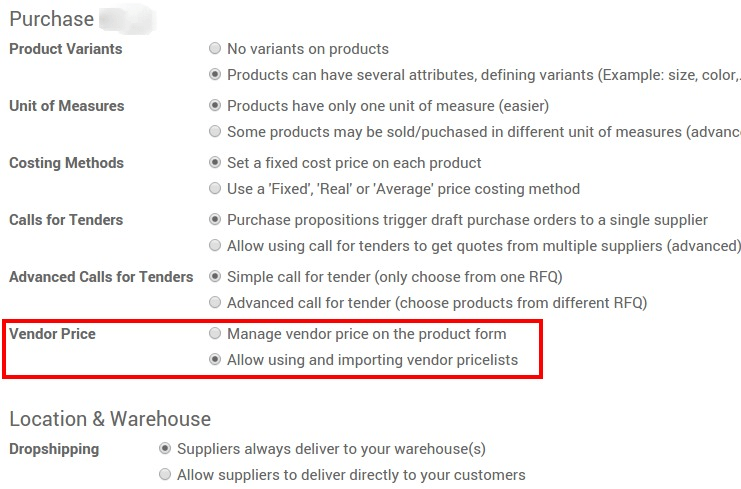
Hoe importeert u een prijslijst ?
Er zijn 2 scenario's mogelijk: een leveranciersprijslijst voor een eerste keer importeren, of een bestaande prijslijst bijwerken. In beide scenario's gaan we ervan uit dat u reeds een lijst met producten en leveranciers hebt, en dat u nu de prijslijst voor een bepaald product of een reeks producten wilt importeren.
De beste manier om te weten hoe u een lijst moet importeren, is eerst een bestaand item te exporteren, zodat u weet hoe u de gegevens moet formatteren en hoe u een lijst met de juiste kolomkoppen terug kan importeren.
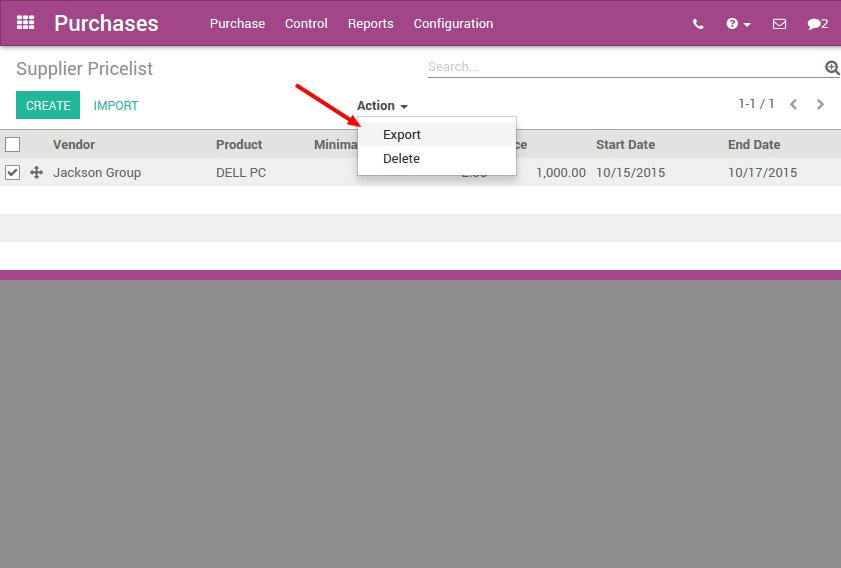

Een lijst voor de eerste keer importeren
Het document voorbereiden
Ga naar en selecteer een lijn (Maak indien nodig een lijn aan als u nog geen enkele prijslist gedefiniëerd hebt). Klik dan op . Maak nu een exportsjabloon aan dat import/export-compatibel is en kies ook het juiste gegevensformaat (csv of Excel) dat u voor de latere import wilt gebruiken. Selecteer de gewenste velden en exporteer.
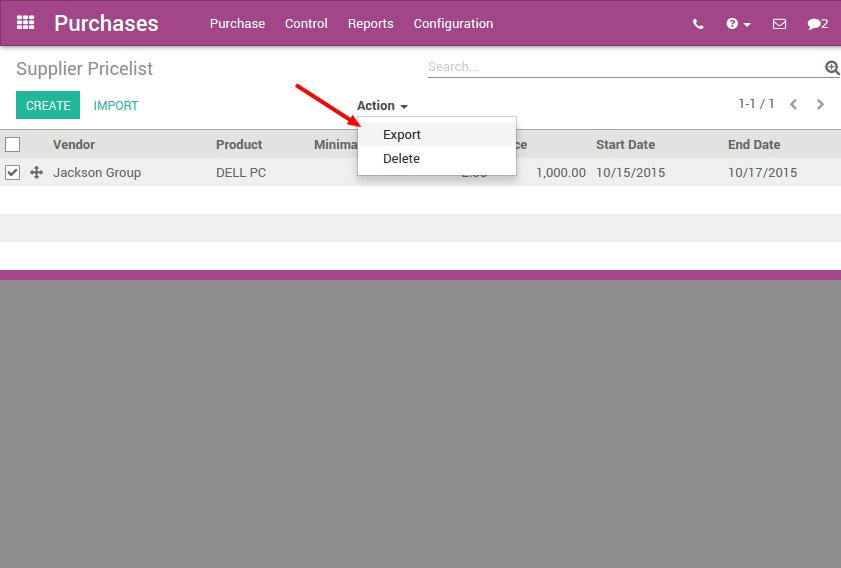
Dit is de lijst van velden die u moet importeren om een prijslijst succesvol te uploaden:
Kolomkop van het importdocument (csv, xls) | Wat betekent dit,en waar kunt u het vinden? | Voorbeeld |
|---|---|---|
| name_id | Vendor ID (code van de leverancier) -> om deze te kennen exporteert u uw lijst van leveranciers | __export__.res_partner_12 |
| product_code | Productcode van de leverancier -> vrije invoer | 569874 |
prijs | Aankoopprijs bij leverancier -> vrije invoer | 1500 |
| product_tmpl_id.id | Product Template ID (Productcode) -> om deze te kennen exporteert u uw lijst van producten | __export__.product_template_13 |
| currency_id.id | Valuta -> om deze te kennen exporteert u de lijst met valuta | |
| date_end | "Einddatum van de prijsgeldigheid | 2015-10-22 |
| min_qty | Minimale aankoophoeveelheid bij deze leverancier | 2 |
| product_id.id | Variantnaam van het product -> om deze te kennen exporteert u de lijst van varianten | __export__.product_13 |
| date_start | Startdatum van de prijs validiteit | 2015-12-31 |
Als u al uw opzoekingen van leveranciers en producten hebt verricht, kan u uw lijst verrijken met de productcodes en -omschrijvingen, hun aankoopprijs en de start- en einddatum van de prijsgeldigheid. Op die manier krijgt u een volledige prijslijst die u kan opladen in Odoo via import.
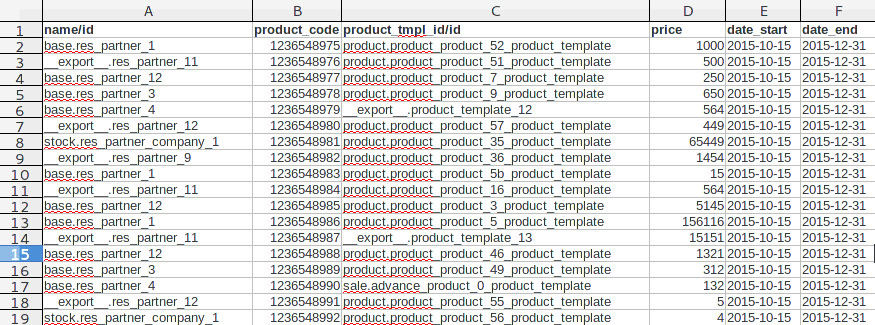
Om het document in Odoo te importeren, drukt u op Importeren in de lijstweergave. U kunt nog wijzigingen aanbrengen indien nodig; als u tevreden bent hoe de import zal gebeuren, drukt u op Valideren. Odoo controleert of alle gegevens juist geïmporteerd kunnen worden - mogelijk dient u eventuele fouten te corrigeren. Van zodra alle gegevens correct verwerkt kunnen worden, kunt u de prijslijst opladen.
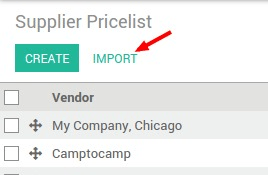

Nadat de import voltooid is, kunt u de wijzigingen bekijken in de sectie Leveranciers op het tabblad Voorraad van het productformulier.
Update de leverancier zijn prijslijst
Wanneer de prijslijst van uw leveranciers wijzigt, is het nodig om de bestaande prijzen bij te werken.
Volg de procedure zoals in het eerste scenario om de bestaande gegevens te exporteren. Maar in plaats van slechts één lijn te exporteren, selecteert u alle lijnen. Ga naar , vink alle lijnen aan, en doe de export via het menu Meer.
Wijzig nu de prijzen en data in het geëxporteerde bestand. U kunt ook een lijn toevoegen of een leverancier wijzigen indien nodig. Eenmaal uw wijzigingen zijn doorgevoerd, importeert u de lijst terug in Odoo. Dankzij een unieke code (een ID genoemd in technisch jargon) kunnen de geïmporteerde lijnen terug herkend worden. Indien zo'n ID herkend wordt, dan worden de gegevens voor dat ID aangepast. Als het ID niet herkend wordt, dan maakt Odoo een nieuwe lijn aan.
Na de import zullen uw wijzigingen zichtbaar zijn in de sectie Leveranciers in het tabblad Voorraad van het productformulier.